
时间:2021-04-11 17:47:38 来源:www.win10xitong.com 作者:win10
我们在使用win10系统的时候,不少用户都遇到了win10系统如何恢复出厂设置,根据大数据分析,确实有很多用户都会面对win10系统如何恢复出厂设置的情况。如果你很着急,身边又暂时找不到人可以处理win10系统如何恢复出厂设置的问题,今天小编按照这个步骤就处理好了:1、备份好电脑重要文件,主要是C盘和桌面2、启动盘(若提示需要介质):win10原版镜像启动盘就很容易的把这个难题给解决了。为了让大家更好的解决win10系统如何恢复出厂设置问题,我们下面就带来了很详细的详细处理措施。
推荐系统下载:深度系统Win10纯净版
一、准备工作
1.备份重要的电脑文件,主要是c盘和桌面
2.启动盘(如果提示需要介质):win10原图启动盘
3.win10恢复出厂时很容易出现故障,所以大家要谨慎使用
二、操作步骤:
1.单击打开开始菜单并选择“设置”

2.单击“更新和安全性”
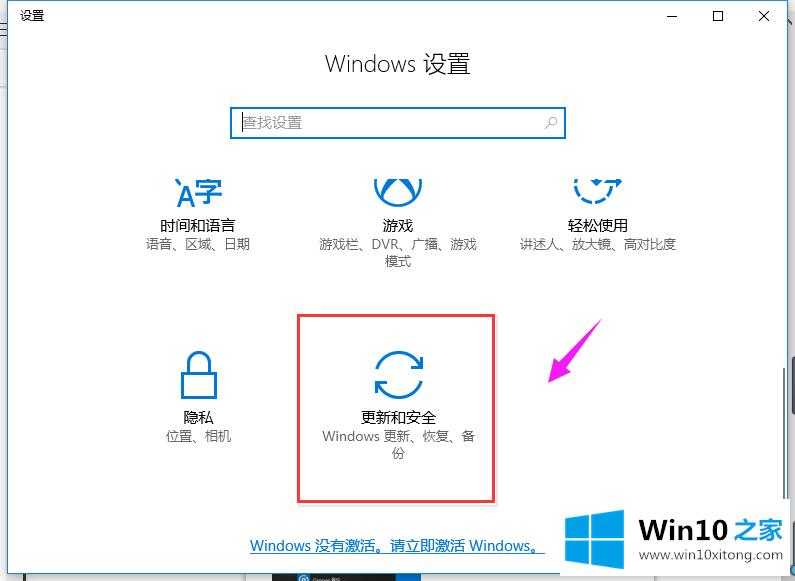
3.单击左侧的“恢复”,然后单击右侧的“开始”
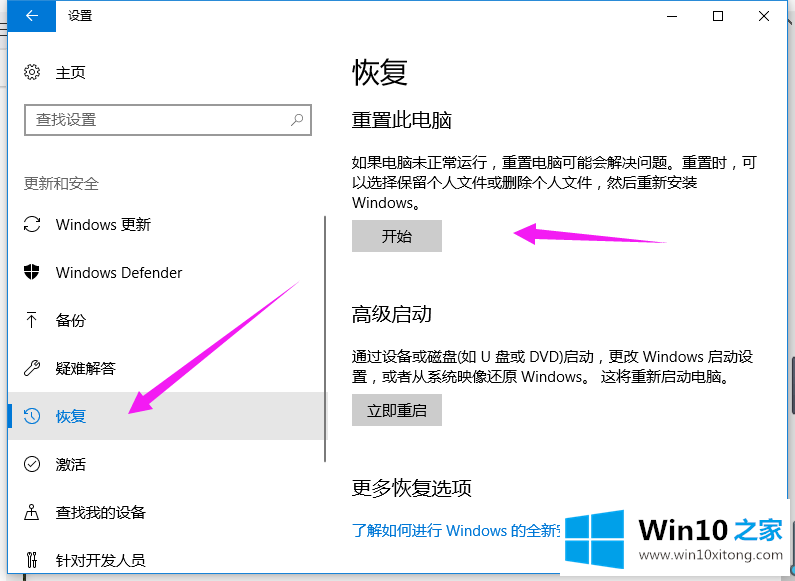
4.在弹出的初始化计算机窗口中单击“下一步”
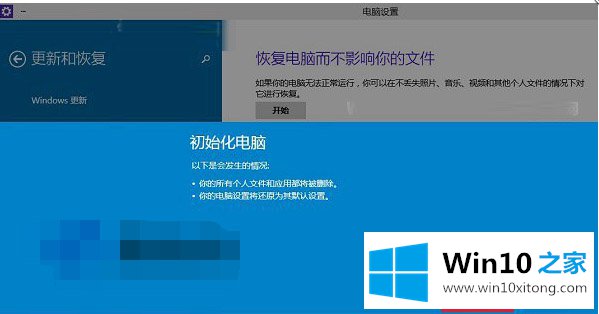
5.选择计算机中的驱动器
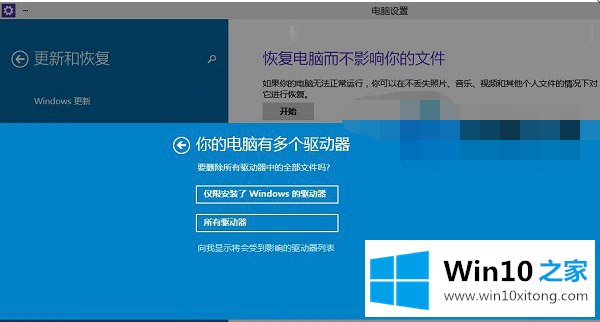
6.单击“初始化”,耐心等待初始化完成
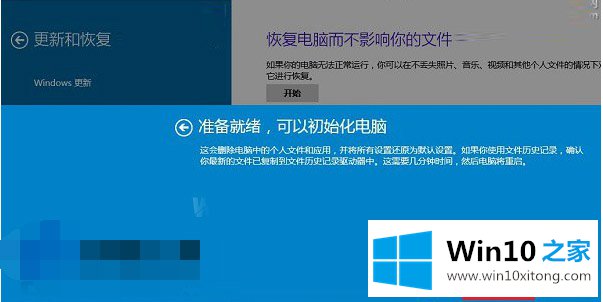
以上是win10恢复出厂设置的全过程。遇到系统故障的朋友可以按照以上步骤将win10恢复到出厂系统。
如果你遇到了win10系统如何恢复出厂设置的问题不知道怎么办,那么可以好好阅读一下上面所说的方法,肯定是可以解决的。小编今天非常感谢各位对本站的支持,谢谢。